
Агуулгын хүснэгт:
- Алхам 1: Видеог үзээрэй
- Алхам 2: Бүх зүйлийг авах
- Алхам 3: Arduino микроконтроллерыг програмчилна уу
- Алхам 4: Туршилтын зохион байгуулалт хийх
- Алхам 5: Мотор жолоочийн бамбайг Arduino самбар дээр суулгаад хүч чадал, эргэлтийг хянах зорилгоор холбоно уу
- Алхам 6: "Мэдрэмжтэй" замуудыг холбоно уу
- Алхам 7: Arduino самбарыг тэжээлд холбож асаагаарай
- Алхам 8: Зүтгүүрээ хажуу тийш байрлуулж, "мэдрэгдсэн" зам дээр гулсуулна уу
- Алхам 9: Галт тэрэг явахыг үзээрэй
- Алхам 10: Одоохондоо хийх үү?
- Зохиолч John Day [email protected].
- Public 2024-01-30 11:03.
- Хамгийн сүүлд өөрчлөгдсөн 2025-01-23 15:00.

Arduino микроконтроллер нь төмөр замын загварт, ялангуяа автоматжуулалтын хувьд асар их боломжийг нээж өгдөг. Энэхүү төсөл нь ийм програмын жишээ юм. Энэ нь өмнөх төслүүдийн нэг үргэлжлэл юм. Энэхүү төсөл нь галт тэрэг байрлуулах зориулалттай хашааны хажуугийн хэсэг бүхий төмөр замын загварыг багтаасан болно. Бүх үйл ажиллагааг Arduino микроконтроллерийн самбар ашиглан санал хүсэлтийн механизм, галт тэрэг, ирцийг Adafruit хөдөлгүүрийн бамбайгаар удирддаг.
Алхам 1: Видеог үзээрэй


Энэ хэрхэн ажилладаг талаар олж мэдэхийн тулд видеог үзээрэй. Тиймээс, одоо та юу болж байгааг мэдэж байна, эхэлцгээе!
Алхам 2: Бүх зүйлийг авах
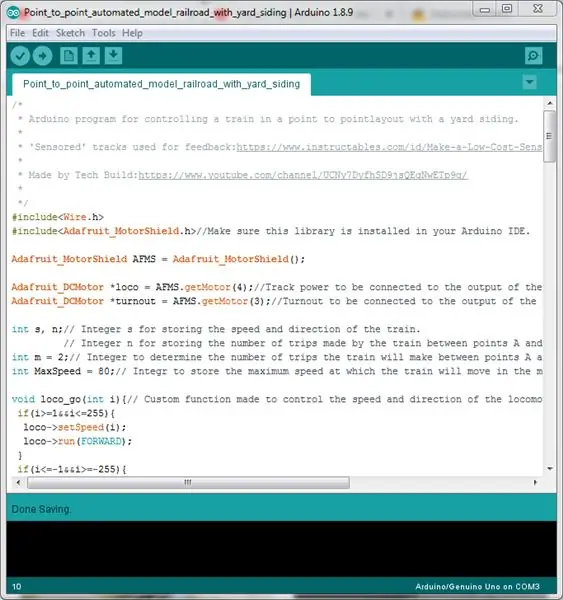
Барилга угсралтын ажилд танд дараахь зүйлс хэрэгтэй болно.
- Adafruit мотор бамбай v2.3 -тэй нийцтэй Arduino самбар.
- Adafruit мотор бамбай v2.3. (Дэлгэрэнгүй мэдээллийг энд дарж үзнэ үү.)
- Өргөтгөх бамбай (Мэдрэгчийг холбохын тулд Arduino хавтангийн +5V ба GND зүүг өргөтгөхийг зөвлөж байна.)
- 3 "мэдрэгчтэй" дуу.
- 4 эрэгтэй, эрэгтэй холбогч утас (2 нь замын хүчийг холбохын тулд бусад нь ирмэгийг холбох боломжтой.)
- 3 эрэгтэй, эмэгтэй 3 холбогч утас
- Хамгийн багадаа 1А (1000мА) гүйдлийн хүчин чадалтай 12 вольтын тогтмол гүйдлийн тэжээлийн эх үүсвэр.
- Arduino самбарыг компьютерт холбоход тохиромжтой USB кабель.
- Arduino микроконтроллерыг програмчлах компьютер.
- Халив.
Алхам 3: Arduino микроконтроллерыг програмчилна уу
Adafruit мотор бамбай номын санг Arduino IDE -д суулгасан эсэхээ шалгаарай. Та энэ линкээс хөдөлгүүрийн бамбай болон шаардлагатай програм хангамжийн талаархи бүрэн баримт бичгийг авах боломжтой.
Алхам 4: Туршилтын зохион байгуулалт хийх

Kato Unitrack нь түр зуурын зохион байгуулалт хийх, ялангуяа туршилтын зорилгоор ашиглахад тохиромжтой. Дэлгэрэнгүй мэдээллийг зураг дээр дарна уу. Дээрх зурагт үзүүлсэн шиг байрлуул. Магистраль шугамын уртыг (А ба В цэгийн хооронд аль ч уртаар хийж болно.) Төмөр замын бүх холболтыг зөв хийсэн, төмөр замыг зөв цэвэрлэсэн эсэхийг шалгаарай.
Алхам 5: Мотор жолоочийн бамбайг Arduino самбар дээр суулгаад хүч чадал, эргэлтийг хянах зорилгоор холбоно уу


Бамбайны зүүг Arduino хавтангийн толгойтой уялдуулан Arduino самбар дээр болгоомжтой суулгаарай. Үүнийг зөөлөн хийж, бамбайны тээглүүр нь нугалахгүй байгаа эсэхийг шалгаарай.
М4 гэж тэмдэглэгдсэн бамбайны гаралтын тээглүүрийг замын цахилгаан утаснуудад, М3 гэж тэмдэглэгдсэнийг эргэлтийн утаснуудтай холбоно уу. Тохиргоо нь зөвхөн хоёр ороомогтой цахилгаан ороомогтой тохирох боломжтой гэдгийг анхаарна уу.
Алхам 6: "Мэдрэмжтэй" замуудыг холбоно уу



Өргөтгөх бамбайг хөдөлгүүрийн бамбай дээр суурилуулж, мэдрэгчийн GND ба тэжээлийн утсыг тус тусын GND ба +5V төмөр замд холбоно. Дараах зүү холболтыг хий.
- Хашаанд байгаа мэдрэгчийн гаралтыг Arduino хавтангийн A0 зүүтэй холбоно уу.
- А цэг дээрх мэдрэгчийн гаралтыг Arduino хавтангийн A1 зүүтэй холбоно уу.
- B цэг дээрх мэдрэгчийн гаралтыг Arduino хавтангийн A2 зүүтэй холбоно уу.
Системийн эвдрэлээс зайлсхийхийн тулд тээглүүр сул байгаа эсэхийг шалгаарай.
Алхам 7: Arduino самбарыг тэжээлд холбож асаагаарай

12 вольтын тогтмол гүйдлийн эх үүсвэрийг Arduino -д баррель үүрэнд холбож асаагаарай.
Алхам 8: Зүтгүүрээ хажуу тийш байрлуулж, "мэдрэгдсэн" зам дээр гулсуулна уу

Arduino самбар нь зүтгүүрийг хашаанд байрлуулсны дараа л зохион байгуулалтын ажлыг эхлүүлэхээр програмчлагдсан бөгөөд үүнийг зөвхөн "мэдрэгчтэй" замаас ирсэн санал хүсэлтийн дагуу л мэдэж болно. Илүү сайн ойлгохын тулд видеог заавал үзээрэй.
"Мэдрэмжтэй" зам нь зүтгүүрийг илрүүлсний дараа ирц нь хажуу тийш шилжих бөгөөд зүтгүүр урагшаа урагшлах болно.
Хэрэв ирц буруу чиглэлд шилжсэн бол эргэлтийг моторын бамбай руу холбосон утаснуудын туйлыг эргүүлнэ. Хэрэв зүтгүүр буруу чиглэлд хөдөлж эхэлбэл замын хүчийг мөн адил хий.
Алхам 9: Галт тэрэг явахыг үзээрэй

Хэрэв бүх зүйл зөв хийгдсэн бол таны галт тэрэг гол шугамын хажуугийн хашаанаас хөдөлж, дээр үзүүлсэн шиг үргэлжлүүлэх ёстой.
Алхам 10: Одоохондоо хийх үү?
Таны галт тэрэг явж байна уу? Энд битгий зогсоорой! Галт тэргийг илүү олон цэгийн хооронд ажиллуулах, галт тэрэгний хурдатгал, удаашрах хурдыг өөрчлөх, Arduino кодыг өөрчлөхийн тулд тохиргоог сайжруулж үзээрэй, хийх зүйл их байна. Хамгийн сайн сайхныг хүсье!
Зөвлөмж болгож буй:
Төмөр замын загвараас энгийн автомат цэг: 10 алхам (зурагтай)

Төмөр замын загвараас энгийн автомат цэг: Arduino микроконтроллерууд нь төмөр замын загварыг автоматжуулах гайхалтай хэрэгсэл юм. Байршлыг автоматжуулах нь галт тэргийг автомат дарааллаар ажиллуулахын тулд зохион байгуулалтыг програмчилж болох дэлгэц дээр байрлуулах гэх мэт олон зорилгоор ашигтай байдаг. Би
Төмөр замын энгийн автомат загвар загвар - Arduino хяналттай: 11 алхам (зурагтай)

Төмөр замын энгийн автомат загвар загвар | Arduino Controlled: Arduino микроконтроллер нь төмөр замын загварт маш сайн нэмэлт болдог, ялангуяа автоматжуулалт хийх үед. Arduino ашиглан төмөр замын загварын автоматжуулалтыг эхлүүлэх энгийн бөгөөд хялбар арга энд байна. Тиймээс, илүү их зүйлгүйгээр эхлүүлцгээе
Хоёр галт тэрэг явуулдаг төмөр замын энгийн автомат цэг: 13 алхам (зурагтай)

Хоёр галт тэрэг явуулдаг төмөр замын энгийн автомат цэг: Arduino микроконтроллерууд нь хямд өртөгтэй, нээлттэй эхийн техник хангамж, програм хангамж, өргөн хүрээний хамт олонтой тул төмөр замын загварыг автоматжуулах гайхалтай арга юм. Загвар төмөр замын хувьд Arduino микроконтроллер нь
Хашааны хажуугийн энгийн автомат загвар бүхий төмөр замын гогцоо: 11 алхам

Yard Siding бүхий энгийн автомат загварын төмөр замын гогцоо: Энэ төсөл бол миний өмнөх төслүүдийн нэгний сайжруулсан хувилбар юм. Энэ нь загварын эх загварыг автоматжуулахын тулд Arduino микроконтроллерыг ашигладаг. Энэхүү загвар нь энгийн зууван гогцоо, хашааны хажуугийн хивэгээс бүрдэнэ
Төмөр замын өндөр төмөр замын тээврийн хэрэгслийг зам дээр хэрхэн яаж байрлуулах вэ: 10 алхам (зурагтай)

Төмөр замын өндөр төмөр замын тээврийн хэрэгслийг зам дээр хэрхэн яаж байрлуулах вэ: Аюулгүй байдлын урьдчилан сэргийлэх арга хэмжээ: Өндөр төмөр замын ачааны машиныг төмөр зам дээр тавьж буй хүн, туслах хүн нь харагдахын тулд өндөр үзэгдэх хувцас (хантааз, цамц, цамц) өмсөх ёстой. ирж болзошгүй замын хөдөлгөөнөөр. Хатуу малгай, бээлий ч өмсөх ёстой
